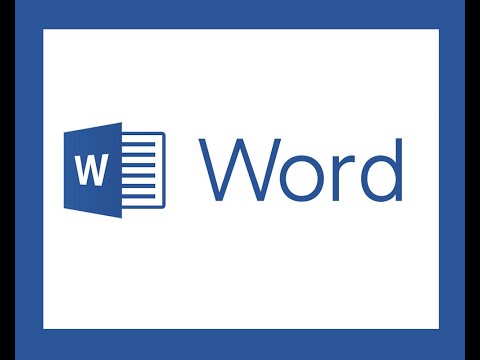Կրկնակի սեղմեցիք DWG ֆայլի վրա, որը ցանկանում եք դիտել, բայց այն ճիշտ չի բացվում: Մի անհանգստացեք. Կան մի քանի տարբեր ծրագրեր, որոնցով կարող եք դիտել DWG ֆայլը (ֆայլ, որը պարունակում է CAD գծագրման տվյալներ), ուստի ընտրելու տարբերակներ ունեք: Փորձեք օգտագործել հետևյալ ծրագրերից մեկը ՝ DWG ֆայլերը բացելու համար:
Քայլեր
Մեթոդ 1 5 -ից ՝ օգտագործելով AutoCAD

Քայլ 1. Բացեք AutoCAD 360 -ը:
AutoCAD- ը հանդիսանում է Autodesk- ի առևտրային նախագծման սեփականություն հանդիսացող ծրագիրը: AutoCAD 360- ը ունի պատկերակ, որը նման է կարմիր A- ի: Կտտացրեք պատկերակին `AutoCAD- ը բացելու համար:
Կարող եք փորձել AutoCAD- ի անվճար 30-օրյա փորձարկում https://www.autodesk.com/products/autocad/free-trial կայքում:

Քայլ 2. Կտտացրեք Դիմումի ընտրացանկին:
Դա պատկերակ է ՝ կարմիր «Ա» նշումով, վերին ձախ անկյունում:

Քայլ 3. Կտտացրեք Բացել:
Այն գտնվում է Դիմումի ընտրացանկում:
Այլապես, կարող եք սեղմել պատկերակը, որը հիշեցնում է թղթապանակը AutoCAD- ի վերևում ՝ Applicationրագրի թղթապանակի կողքին: Կարող եք նաև սեղմել Բացել ֆայլը «Սկսել» ներդիրի տակ, երբ բացում եք AutoCAD- ը:

Քայլ 4. Ընտրեք թղթապանակ, որն ունի ձեր DWG ֆայլը:
Օգտագործեք վերևի բացվող ընտրացանկը ՝ ընտրելու համար պանակ: Եթե թղթապանակը նշված չէ, կտտացրեք այն պատկերակին, որը նման է գումարած նշան ունեցող թղթապանակին: Այնուհետեւ անցեք ձեր DWG ֆայլը պարունակող թղթապանակին եւ ընտրեք այն:

Քայլ 5. Ընտրեք DWG ֆայլ:
Կտտացրեք DWG ֆայլը, որը ցանկանում եք բացել ցանկում ՝ այն ընտրելու համար:

Քայլ 6. Կտտացրեք Բացել:
Սա բացում է ամբողջ DWG ֆայլը AutoCAD- ում:
Այլապես, կարող եք սեղմել բացվող ընտրացանկի կողքին ՝ «Բացել»: Սա հնարավորություն է տալիս ֆայլը բացել որպես միայն կարդալու ֆայլ կամ ընտրել «Մասնակի բացում», որը թույլ է տալիս ընտրել այն շերտերը, որոնք ցանկանում եք բացել:
Մեթոդ 2 5 -ից ՝ A360 Viewer- ի օգտագործումը

Քայլ 1. Գնացեք https://a360.autodesk.com/viewer վեբ դիտարկիչում:
A360- ը անվճար առցանց գործիք է, որը հասանելի է AutoDesk- ից: Այն թույլ է տալիս դիտել ցանկացած DWG ֆայլ ՝ առանց ծրագրային ապահովման կամ բրաուզերի հավելումներ տեղադրելու:
Այլապես, կարող եք ներբեռնել A360 ծրագիրը iPhone- ի կամ iPad- ի համար App Store- ից կամ Android սմարթֆոնների և պլանշետների համար ՝ օգտագործելով Google Play Store- ը:

Քայլ 2. Կտտացրեք մուտք գործել կամ Գրանցվեք անվճար:
Երկու տարբերակներն էլ գտնվում են վերին աջ անկյունում: Եթե արդեն ունեք Autodesk հաշիվ, կտտացրեք Մուտք գործել. Եթե չունեք Autodesk հաշիվ, կտտացրեք Գրանցվեք անվճար.

Քայլ 3. Մուտք գործեք կամ գրանցվեք հաշվի համար:
Եթե ունեք Autodesk հաշիվ, ձեր հաշիվ մուտք գործելու համար օգտագործեք էլփոստի հասցեն և գաղտնաբառը: Եթե հաշիվ չունեք, լրացրեք անվճար հաշվին գրանցվելու ձևը:

Քայլ 4. Սեղմեք Վերբեռնել նոր ֆայլ:
Դա կապույտ կոճակն է ՝ վերին աջ անկյունում: '

Քայլ 5. Քաշեք և գցեք ձեր DWG ֆայլը A360 Viewer էջի պատուհանի մեջ:
Առցանց գործիքը ինքնաբերաբար կբացի և կցուցադրի DWG ֆայլը իր դիտողի մեջ:
Այլապես, կտտացրեք «Վերբեռնեք ֆայլեր» կամ ընտրեք DWG ֆայլ Dropbox- ից, Box- ից կամ Google Drive- ից վերբեռնելու տարբերակը:
Մեթոդ 3 5 -ից ՝ Microsoft Visio- ի օգտագործումը

Քայլ 1. Գործարկեք Microsoft Visio- ն:
Microsoft Visio- ն Microsoft- ի գծապատկերների գծագրման ծրագիր է: Այն ունի կապույտ պատկերակ ՝ V- ով: Կտտացրեք պատկերակին ՝ Microsoft Visio- ն բացելու համար:

Քայլ 2. Կտտացրեք Ֆայլ:
Այն գտնվում է էկրանի վերևի ցանկի բարում:

Քայլ 3. Կտտացրեք Բացել:
Այն գտնվում է Ֆայլի ընտրացանկում:

Քայլ 4. Ընտրեք «AutoCAD Drawing (*.dwg; *.dxf)»:
Դուք կարող եք ընտրել սա ՝ օգտագործելով «Տիպի ֆայլեր» կողքին գտնվող բացվող ընտրացանկը:

Քայլ 5. Գնացեք դեպի DWG ֆայլ, որը ցանկանում եք բացել:
Օգտագործեք ֆայլերի զննարկիչը ՝ ձեր համակարգչում DWG ֆայլի գտնվելու վայրը նավարկելու համար և կտտացրեք այն ՝ այն ընտրելու համար:

Քայլ 6. Կտտացրեք Բացել:
Visio- ն կբացի և կցուցադրի DWG ֆայլը:
Մեթոդ 4 -ից 5 -ը ՝ Adobe Illustrator- ի օգտագործումը

Քայլ 1. Բացեք Adobe Illustrator- ը:
Adobe Illustrator- ը Adobe- ի վեկտորային գրաֆիկայի խմբագրման ծրագիր է: Այն ունի դեղին պատկերակ, որն ասում է «Այ»: Կտտացրեք պատկերակին ՝ Adobe Illustrator- ը բացելու համար:

Քայլ 2. Սեղմեք Ֆայլ:
Այն գտնվում է էջի վերևի ցանկի բարում:

Քայլ 3. Կտտացրեք Բացել:
Այն գտնվում է Ֆայլի ընտրացանկում:

Քայլ 4. Գնացեք դեպի DWG ֆայլ, որը ցանկանում եք բացել:
Օգտագործեք ֆայլերի զննարկիչը ՝ DWG- ին անցնելու համար, որը ցանկանում եք բացել ձեր համակարգչում:

Քայլ 5. Որպես ֆայլի տեսակ ընտրեք «AutoCAD Drawing»:
«Տիպի ֆայլեր» -ի կողքին օգտագործեք բացվող ընտրացանկը ՝ «AutoCAD Drawing (.dwg)» ընտրելու համար:

Քայլ 6. Կտտացրեք այն ֆայլը, որը ցանկանում եք բացել:
Սա ընտրում է ֆայլը:

Քայլ 7. Կտտացրեք Բացել:
Սա բացում է DWG ֆայլը Adobe Illustrator- ում:
Մեթոդ 5 -ից 5 -ը. Խնդիրների վերացում

Քայլ 1. Փորձեք բացել DWG ֆայլը ՝ օգտագործելով AutoCAD- ի ավելի նոր տարբերակ, եթե ստանում եք «Նկարելու ֆայլը վավեր չէ» սխալը:
” Այս սխալը տեղի է ունենում, երբ փորձում եք ավելի նոր DWG ֆայլ բացել ՝ օգտագործելով AutoCAD- ի հին տարբերակը: Օրինակ, եթե փորձում եք բացել DWG ֆայլ AutoCAD 2012 -ում, որը ստեղծվել է AutoCAD 2015 -ում, փորձեք ֆայլը բացել ՝ օգտագործելով AutoCAD 2015:

Քայլ 2. Դուրս եկեք AutoCAD- ի ներսում աշխատող երրորդ կողմի ծրագրերից, եթե չեք կարող բացել DWG ֆայլ:
Երրորդ կողմի ծրագրերը, որոնք ինտեգրված են AutoCAD- ին, կարող են խանգարել DWG ֆայլերի բացմանը:

Քայլ 3. Հաստատեք, որ DWG ֆայլը ծագել է AutoCAD- ից, եթե ֆայլը չի բացվում:
DWG ֆայլը կարող է կոռումպացված լինել, եթե այն ծագել է AutoCAD կամ Autodesk արտադրանքներից դուրս աղբյուրներից: